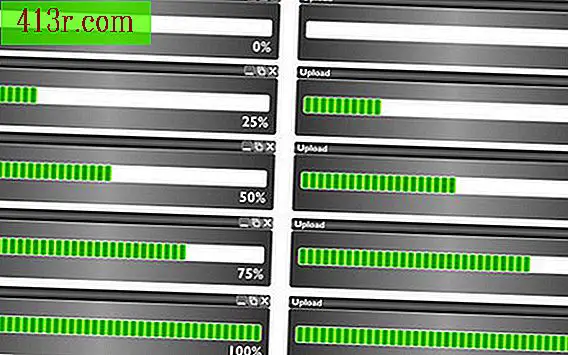Como inserir o AutoTexto no Microsoft Word
AutoTexto
Passo 1
Selecione com o mouse o texto ou os gráficos que deseja salvar na caixa de diálogo AutoTexto do MS Word e, em seguida, clique em "Inserir" na barra de ferramentas ou use seu atalho na barra de ferramentas.
Passo 2
Escolha "AutoTexto" na lista para abrir a caixa de diálogo.
Passo 3
Pressione "AutoTexto" com o botão esquerdo do mouse na lista do menu suspenso para abrir a caixa de diálogo. A guia arquivo será aberta automaticamente no grupo de guias disponíveis.
Passo 4
Observe o texto selecionado na caixa e clique em "Adicionar" à direita do texto digitado.
Passo 5
Coloque a marca de seleção na caixa "Mostrar sugestões de preenchimento automático" da guia "AutoTexto" para criar um atalho que conclua o texto inserido automaticamente ao mesmo tempo que você escreve.
Passo 6
Comece a escrever o texto salvo para que uma pequena caixa apareça com a palavra ou frase completada e o comando "Pressione ENTER para inserir".
Passo 7
Pressione a tecla "Enter" no teclado para que o computador complete o texto. Continue escrevendo se você não quiser a palavra sugerida.
Use AutoCorreção
Passo 1
Clique em "Ferramentas" na barra de ferramentas e selecione "Opções de AutoCorreção".
Passo 2
Escreva as primeiras letras das palavras desejadas na caixa "Substituir:".
Passo 3
Escreva a palavra ou frase completa na caixa "Com:".
Passo 4
Digite as primeiras letras e o computador irá inserir automaticamente o resto da palavra ou frase.
Use várias linhas
Passo 1
Escreva o texto e as linhas do AutoTexto e selecione-as com o mouse.
Passo 2
Pressione Alt + F3 no seu teclado para ativar a janela "Criar AutoTexto".
Passo 3
Etiquete as linhas selecionadas com um nome na caixa.
Passo 4
Clique no botão "Aceitar". Lembre-se do nome que você usou para referência futura, e quando precisar, escreva o nome no MS Word e ele aparecerá automaticamente.